就在昨晚Overleaf崩了,T0事件科研事故,替代方案来了!Windows下实时编译,比Overleaf更顺滑,
MacOS直接texifier就好,不用着她仍。
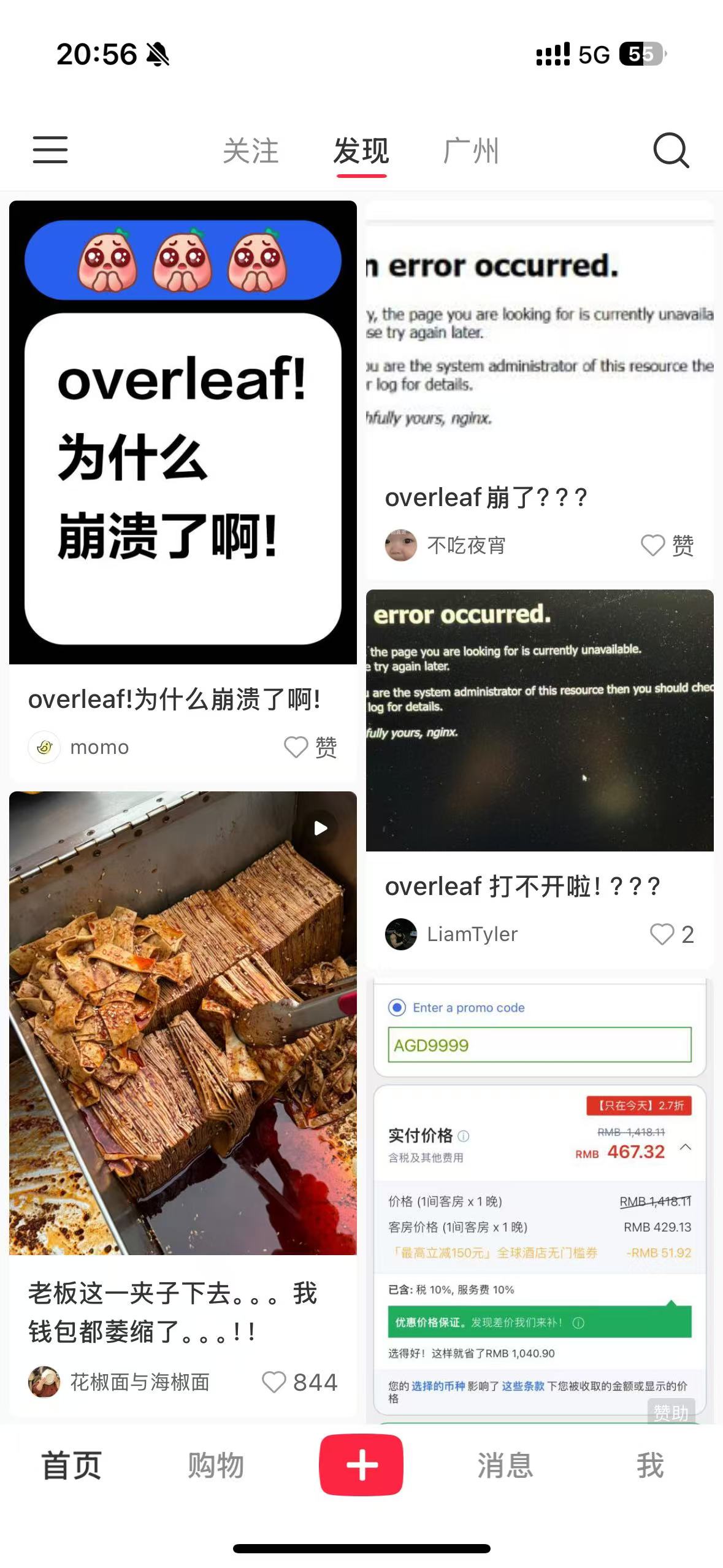
第一步,windows安装WSL2,ubuntu20.04
保证启动了WSL,虚拟机平台VM Platform和Hyper-V
设置WSL的默认版本
wsl --set-default-version 2wsl --install -d Ubuntu-20.04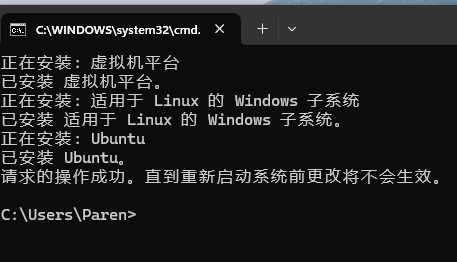
重启系统
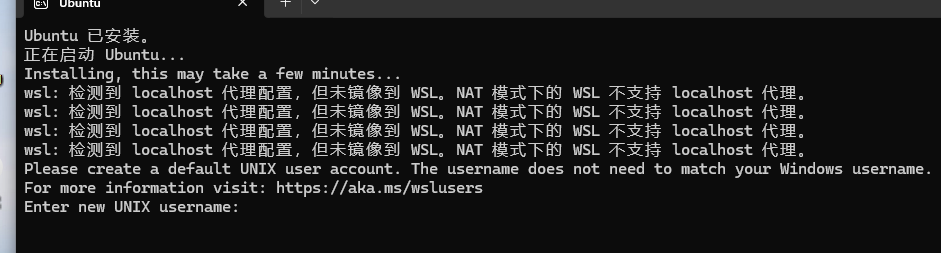
不要开梯,创建用户名和密码
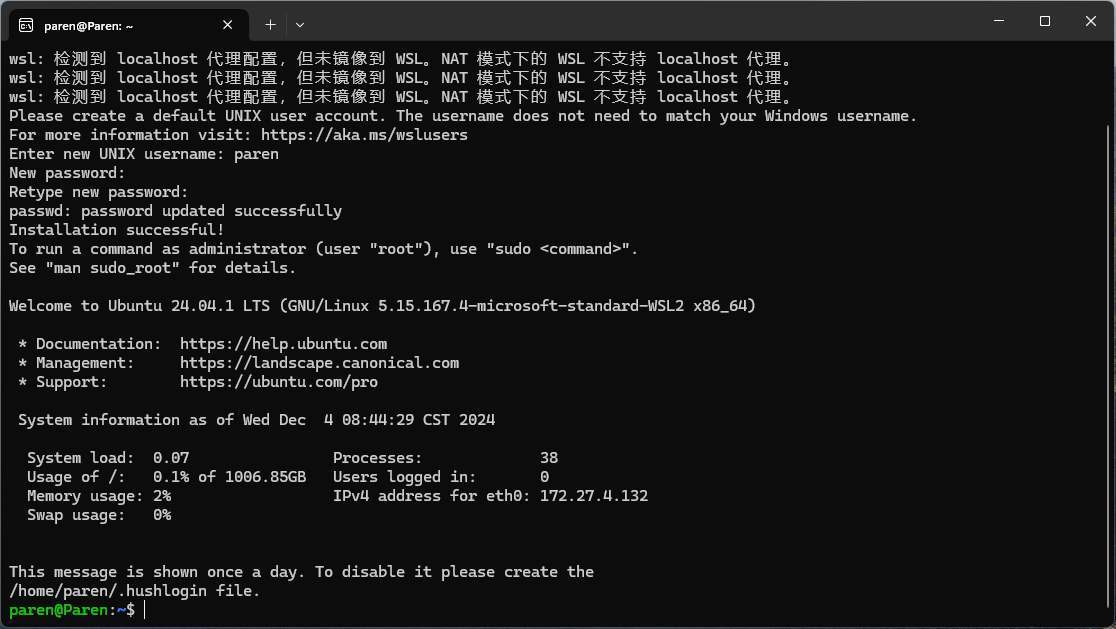
此时你拥有了一个ubuntu系统在你的windows上
开始安装texpresso
为了提高速度,先换个源
备份原始镜像文件
sudo cp /etc/apt/sources.list /etc/apt/sources.list.baksudo nano /etc/apt/sources.list注释掉或删除原有的源地址,添加腾讯云源地址。腾讯云的Ubuntu源支持不同版本,请根据您的Ubuntu版本选择合适的源。例如,如果您使用的是Ubuntu 20.04 (Focal Fossa),可以添加以下行:
# 默认注释了源码镜像以提高 apt update 速度,如有需要可自行取消注释
deb https://mirrors.cloud.tencent.com/ubuntu/ jammy main restricted universe multiverse
# deb-src https://mirrors.tuna.tsinghua.edu.cn/ubuntu/ jammy main restricted universe multiverse
deb https://mirrors.cloud.tencent.com/ubuntu/ jammy-updates main restricted universe multiverse
# deb-src https://mirrors.tuna.tsinghua.edu.cn/ubuntu/ jammy-updates main restricted universe multiverse
deb https://mirrors.cloud.tencent.com/ubuntu/ jammy-backports main restricted universe multiverse
# deb-src https://mirrors.tuna.tsinghua.edu.cn/ubuntu/ jammy-backports main restricted universe multiverse
# deb https://mirrors.tuna.tsinghua.edu.cn/ubuntu/ jammy-security main restricted universe multiverse
# # deb-src https://mirrors.tuna.tsinghua.edu.cn/ubuntu/ jammy-security main restricted universe multiverse
deb http://security.ubuntu.com/ubuntu/ jammy-security main restricted universe multiverse
# deb-src http://security.ubuntu.com/ubuntu/ jammy-security main restricted universe multiverse
# 预发布软件源,不建议启用
# deb https://mirrors.tuna.tsinghua.edu.cn/ubuntu/ jammy-proposed main restricted universe multiverse
# # deb-src https://mirrors.tuna.tsinghua.edu.cn/ubuntu/ jammy-proposed main restricted universe multiverse
更新列表和系统
sudo apt update
sudo apt upgrade -y跟随指引,第一步安装Ubuntu的资源库
sudo apt install build-essential libsdl2-dev libmupdf-dev libmujs-dev libfreetype-dev libgumbo-dev libjbig2dec0-dev libjpeg-dev libopenjp2-7-dev cargo libssl-dev libfontconfig-dev libleptonica-dev libharfbuzz-dev然后就可以拉取texpresso了
git clone --recurse-submodules https://github.com/let-def/texpresso.git这一步可能需要魔法
cd texpresso后你拥有
然后开始编译texpresso和texpresso-tonic
make texpressomake texpresso-tonic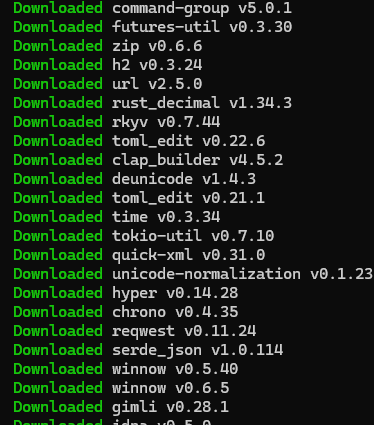
编译texprosso成功后要尝试启动一次最小程序
build/texpresso test/simple.texbuild/texpresso-tonic test/simple.tex两个进程启动的时候还会下载一些东西,不要急,等待看到最小化例子编译成功即可关闭
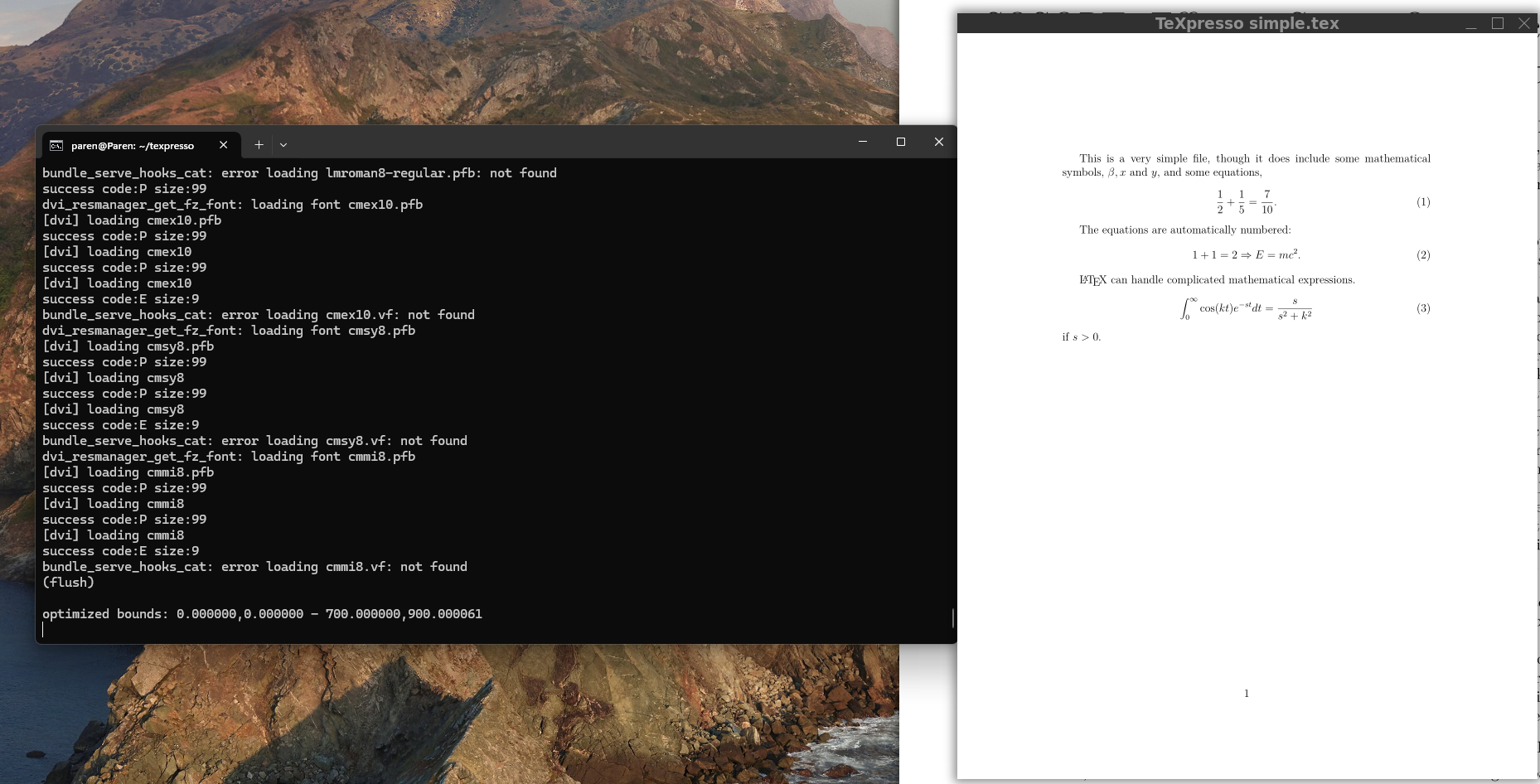
配置VSCODE
安装插件TeXpresso和WSL
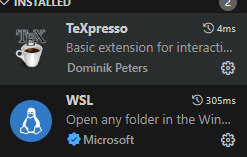
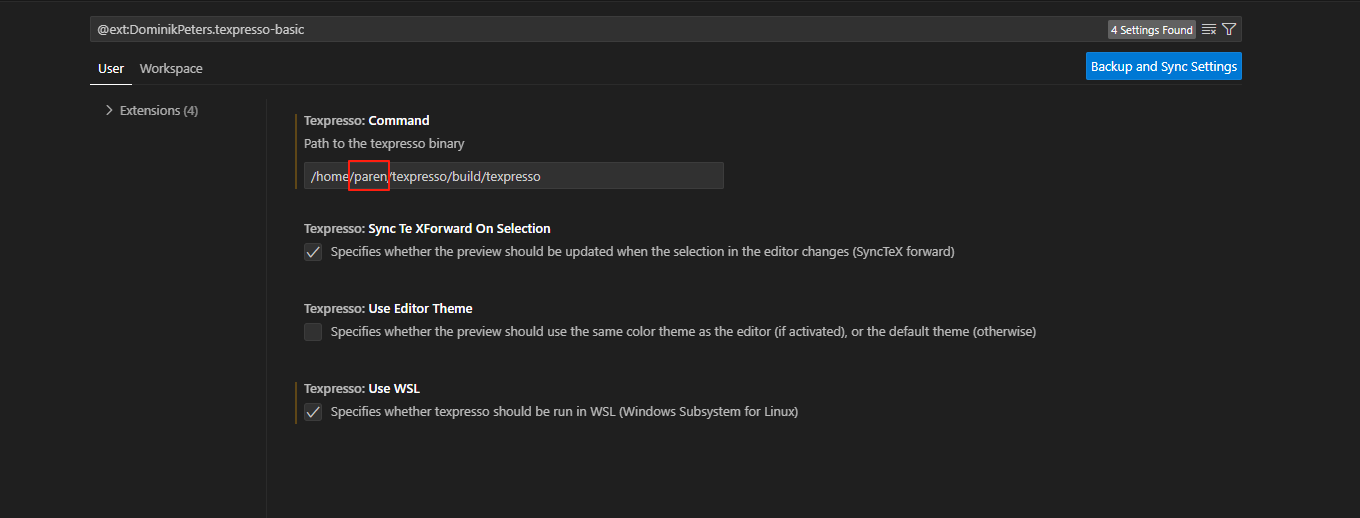
配置TeXpresso的目录,启用WSL属性
启动一个例程序
Ctrl + Shift + P
TeXpresso:Start Document首次启动一个新的文件或者增加新的包可能会黑屏一会儿,是在下载支持文件,等待即可
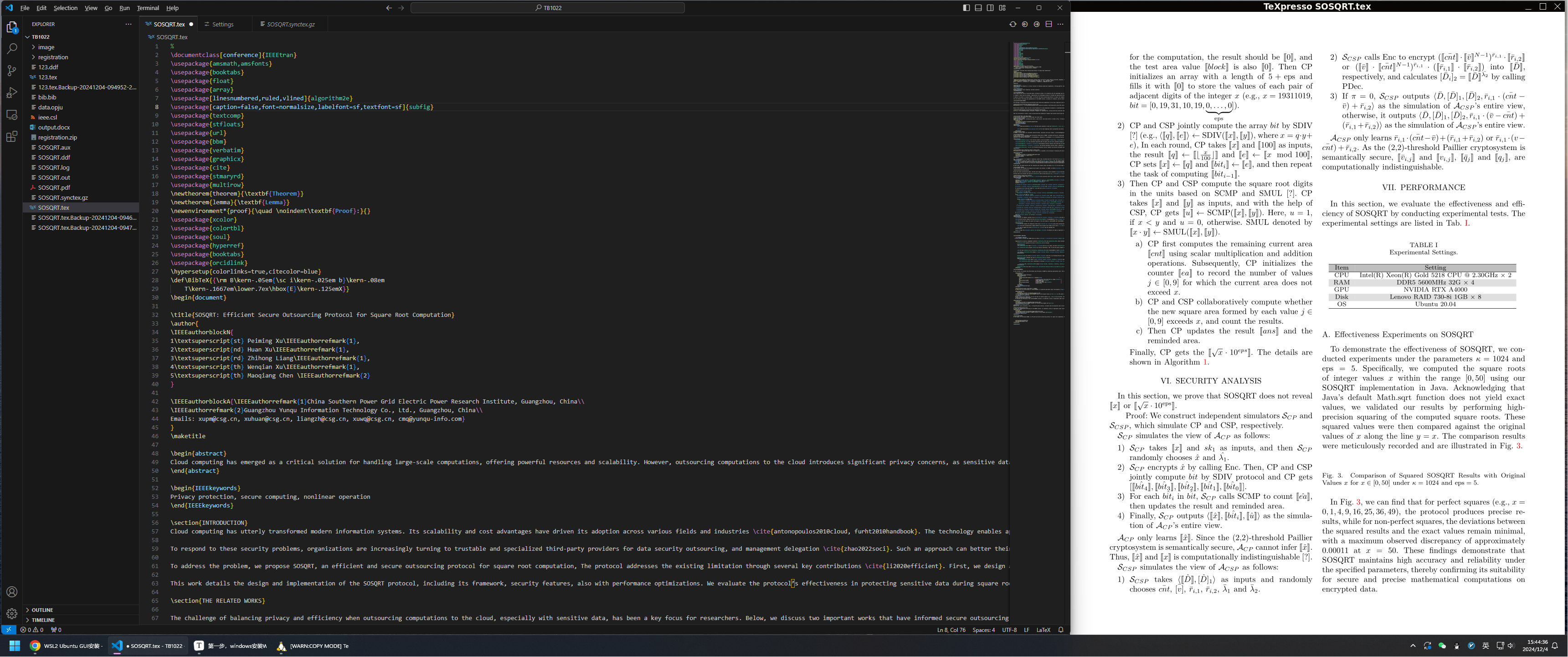
成功后则有如下的状态

VSCode中第一个按钮是是否同步编译,第二个第三个是翻页按钮,
此时你在VScode中编辑latex,pdf则会同步渲染。
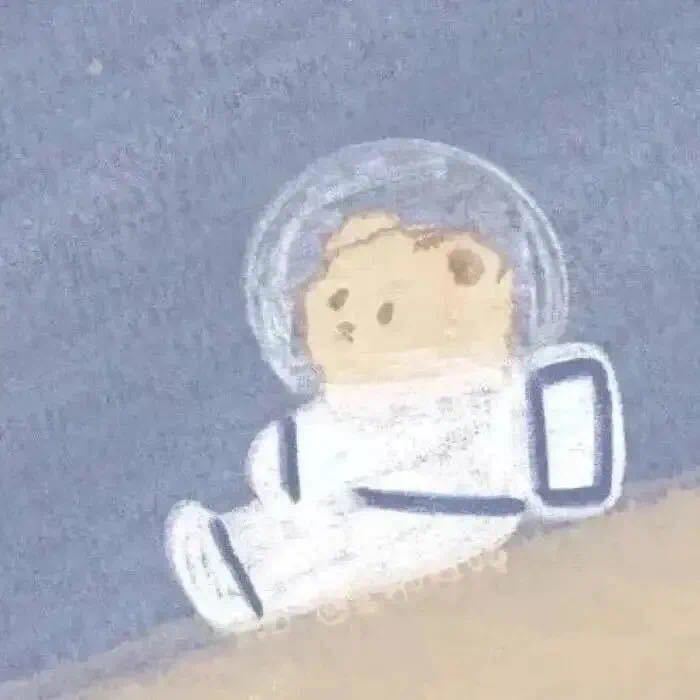




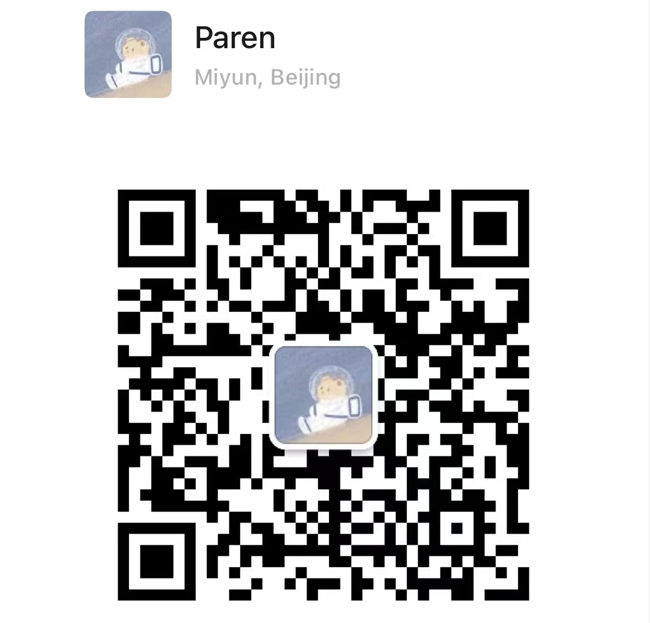



Comments | NOTHING